windows10怎么改时间显示格式 windows10修改时间日期格式设置方法
更新时间:2023-03-31 09:35:55作者:runxin
在日常使用windows10电脑办公的过程中,用户可以通过桌面右下角来了解到当前的具体时间和日期,而在windows10系统中时间显示的格式方式也是属于默认的,用户也可以进行更改,可是windows10怎么改时间显示格式呢?这里小编就带来windows10修改时间日期格式设置方法。
具体方法:
1、点击开始按钮,在开始菜单打开“设置”。
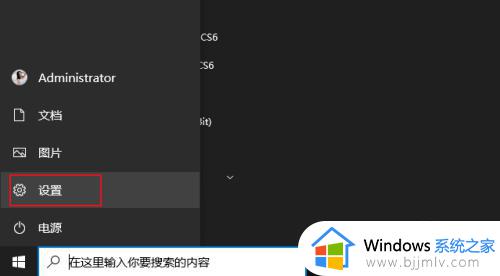
2、点击“时间和语言”。
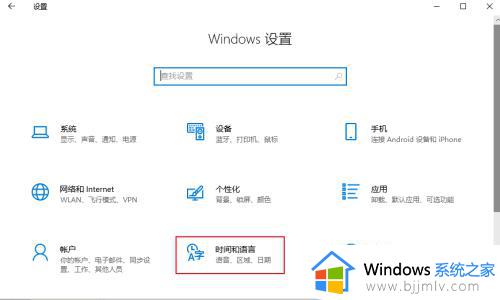
3、选择左侧边栏的“区域”右侧窗口点击 “更改数据格式”。
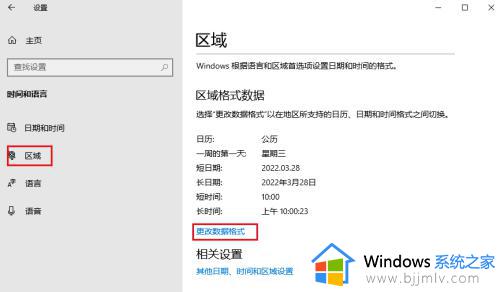
4、展开“短日期”格式下拉框,从中选择需要的格式。
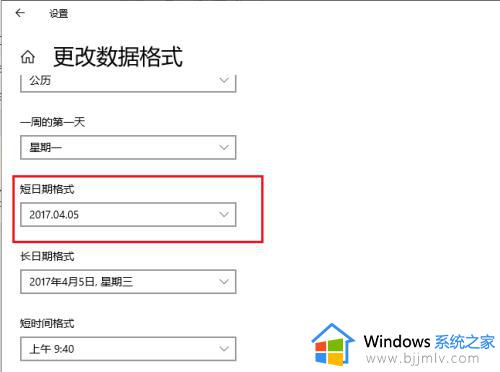
以上就是小编给大家讲解的windows10修改时间日期格式设置方法了,有需要的用户就可以根据小编的步骤进行操作了,希望能够对大家有所帮助。
windows10怎么改时间显示格式 windows10修改时间日期格式设置方法相关教程
- win10调时间格式显示设置方法 win10怎么调整时间格式显示
- win10更改时间格式怎么更改 win10如何设置时间格式
- win10如何修改电脑时间日期 win10修改电脑时间日期怎么改
- win10手动修改时间设置方法 win10怎么手动改时间日期
- win10日期格式设置方法 windows10日期格式设置步骤
- 怎么修改电脑时间日期win10 win10电脑如何修改时间和日期
- windows10修改时间设置方法 windows10时间设置在哪里
- windows10改时间后闪屏怎么办 windows10设置时间后一直闪屏修复方法
- win10怎么更改时间日期 win10如何修改时间和日期
- win10只显示时间不显示日期怎么回事 windows10只显示时间不显示日期如何解决
- win10如何看是否激活成功?怎么看win10是否激活状态
- win10怎么调语言设置 win10语言设置教程
- win10如何开启数据执行保护模式 win10怎么打开数据执行保护功能
- windows10怎么改文件属性 win10如何修改文件属性
- win10网络适配器驱动未检测到怎么办 win10未检测网络适配器的驱动程序处理方法
- win10的快速启动关闭设置方法 win10系统的快速启动怎么关闭
热门推荐
win10系统教程推荐
- 1 windows10怎么改名字 如何更改Windows10用户名
- 2 win10如何扩大c盘容量 win10怎么扩大c盘空间
- 3 windows10怎么改壁纸 更改win10桌面背景的步骤
- 4 win10显示扬声器未接入设备怎么办 win10电脑显示扬声器未接入处理方法
- 5 win10新建文件夹不见了怎么办 win10系统新建文件夹没有处理方法
- 6 windows10怎么不让电脑锁屏 win10系统如何彻底关掉自动锁屏
- 7 win10无线投屏搜索不到电视怎么办 win10无线投屏搜索不到电视如何处理
- 8 win10怎么备份磁盘的所有东西?win10如何备份磁盘文件数据
- 9 win10怎么把麦克风声音调大 win10如何把麦克风音量调大
- 10 win10看硬盘信息怎么查询 win10在哪里看硬盘信息
win10系统推荐